Detaillierte Erläuterung der PHP-Installationsmethode von iis7
Iis7 PHP-Installationsmethode: Installieren Sie zuerst IIS7; laden Sie dann den PHP-Manager herunter, laden Sie ihn herunter, entpacken Sie ihn und installieren Sie ihn. Wählen Sie schließlich eine Site aus, um die PHP-Umgebung zu überprüfen, und prüfen Sie, ob PHP erfolgreich installiert wurde.

Die Betriebsumgebung dieses Tutorials: Windows 7-System, PHP Version 5.2. Diese Methode ist für alle Computermarken geeignet.
Empfohlen: „PHP-Video-Tutorial“
PHP in einer Windows7-Umgebung (IIS7) installieren
IIS7 installieren
Öffnen Sie (1) [Programme und Funktionen] und klicken Sie dann auf (2) [Windows-Funktionen ein- oder ausschalten]
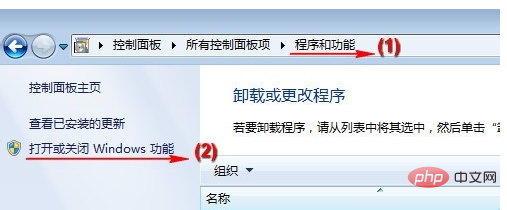
Aktivieren Sie (1) [IIS-Verwaltungskonsole] und (2) CGI, klicken Sie dann auf die Schaltfläche [OK] und warten Sie, bis die Installation abgeschlossen ist. Für diesen Vorgang ist möglicherweise eine Systeminstallations-CD erforderlich.
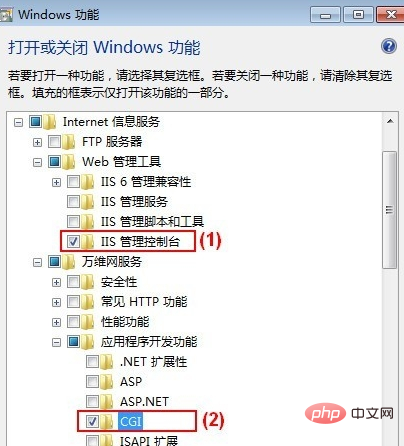
Nachdem die Installation abgeschlossen ist, gehen Sie zu [Verwaltung] unter [Systemsteuerung], öffnen Sie [Internet Information Services (IIS) Manager] und Sie können [FastCGI-Einstellungen] sehen.
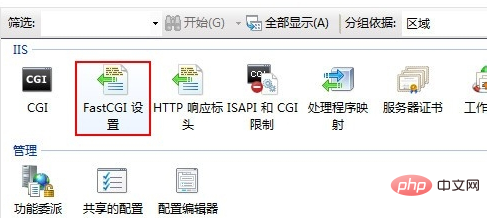
PHP Manager installieren
Besuchen Sie http://phpmanager.codeplex.com/releases/view/69115, um PHP Manager herunterzuladen. Unter diesen wird x86 von 32-Bit-Windows-Systemen und x64 von 64-Bit-Windows-Systemen verwendet. Bitte laden Sie es entsprechend dem von Ihnen verwendeten Windows-System herunter.
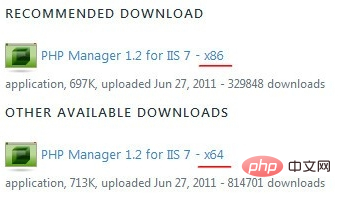
Doppelklicken Sie nach dem Herunterladen, um die Standardinstallation durchzuführen. Öffnen Sie nach Abschluss der Installation den [Internet Information Services (IIS) Manager], um den [PHP Manager] anzuzeigen.
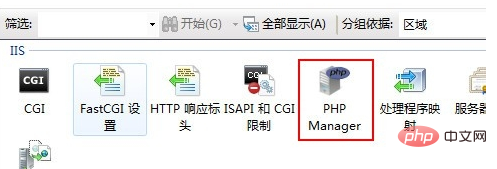
PHP installieren
Besuchen Sie http://windows.php.net und laden Sie die erforderliche PHP-Version herunter.
Hinweis: Wählen Sie die NTS-ZIP-Version (nicht threadsicher).
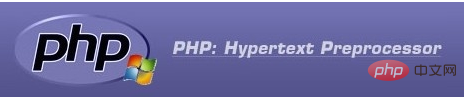
Entpacken Sie es nach dem Herunterladen in das angegebene Verzeichnis, z. B. C:PHP.
Öffnen Sie dann den [Internet Information Services (IIS) Manager], doppelklicken Sie auf das Symbol [PHP Manager] und klicken Sie auf (1) [Neue PHP-Version registrieren].
Geben Sie php-cgi.exe im zuvor dekomprimierten Verzeichnis (z. B. C:PHP) im Popup-Fenster (2) ein oder wählen Sie es aus. Wenn Sie fertig sind, klicken Sie auf [OK].
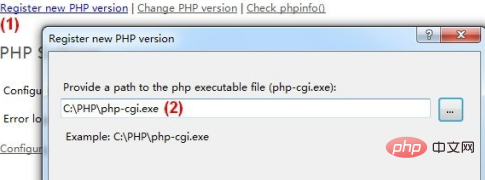
Klicken Sie auf [phpinfo() prüfen], wählen Sie eine Site zur Überprüfung der PHP-Umgebung aus und prüfen Sie, ob PHP erfolgreich installiert wurde.
Hinweis: Wenn Sie mehrere PHP-Versionen registriert haben, können Sie zum Wechseln auf [PHP-Version ändern] klicken.
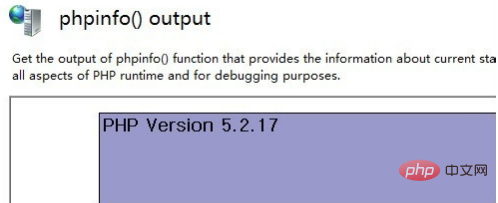
Das obige ist der detaillierte Inhalt vonDetaillierte Erläuterung der PHP-Installationsmethode von iis7. Für weitere Informationen folgen Sie bitte anderen verwandten Artikeln auf der PHP chinesischen Website!

Heiße KI -Werkzeuge

Undresser.AI Undress
KI-gestützte App zum Erstellen realistischer Aktfotos

AI Clothes Remover
Online-KI-Tool zum Entfernen von Kleidung aus Fotos.

Undress AI Tool
Ausziehbilder kostenlos

Clothoff.io
KI-Kleiderentferner

AI Hentai Generator
Erstellen Sie kostenlos Ai Hentai.

Heißer Artikel

Heiße Werkzeuge

Notepad++7.3.1
Einfach zu bedienender und kostenloser Code-Editor

SublimeText3 chinesische Version
Chinesische Version, sehr einfach zu bedienen

Senden Sie Studio 13.0.1
Leistungsstarke integrierte PHP-Entwicklungsumgebung

Dreamweaver CS6
Visuelle Webentwicklungstools

SublimeText3 Mac-Version
Codebearbeitungssoftware auf Gottesniveau (SublimeText3)

Heiße Themen
 1377
1377
 52
52
 PHP 8.4 Installations- und Upgrade-Anleitung für Ubuntu und Debian
Dec 24, 2024 pm 04:42 PM
PHP 8.4 Installations- und Upgrade-Anleitung für Ubuntu und Debian
Dec 24, 2024 pm 04:42 PM
PHP 8.4 bringt mehrere neue Funktionen, Sicherheitsverbesserungen und Leistungsverbesserungen mit einer beträchtlichen Menge an veralteten und entfernten Funktionen. In dieser Anleitung wird erklärt, wie Sie PHP 8.4 installieren oder auf PHP 8.4 auf Ubuntu, Debian oder deren Derivaten aktualisieren. Obwohl es möglich ist, PHP aus dem Quellcode zu kompilieren, ist die Installation aus einem APT-Repository wie unten erläutert oft schneller und sicherer, da diese Repositorys in Zukunft die neuesten Fehlerbehebungen und Sicherheitsupdates bereitstellen.
 CakePHP Datum und Uhrzeit
Sep 10, 2024 pm 05:27 PM
CakePHP Datum und Uhrzeit
Sep 10, 2024 pm 05:27 PM
Um in cakephp4 mit Datum und Uhrzeit zu arbeiten, verwenden wir die verfügbare FrozenTime-Klasse.
 Besprechen Sie CakePHP
Sep 10, 2024 pm 05:28 PM
Besprechen Sie CakePHP
Sep 10, 2024 pm 05:28 PM
CakePHP ist ein Open-Source-Framework für PHP. Es soll die Entwicklung, Bereitstellung und Wartung von Anwendungen erheblich vereinfachen. CakePHP basiert auf einer MVC-ähnlichen Architektur, die sowohl leistungsstark als auch leicht zu verstehen ist. Modelle, Ansichten und Controller gu
 CakePHP-Datei hochladen
Sep 10, 2024 pm 05:27 PM
CakePHP-Datei hochladen
Sep 10, 2024 pm 05:27 PM
Um am Datei-Upload zu arbeiten, verwenden wir den Formular-Helfer. Hier ist ein Beispiel für den Datei-Upload.
 CakePHP erstellt Validatoren
Sep 10, 2024 pm 05:26 PM
CakePHP erstellt Validatoren
Sep 10, 2024 pm 05:26 PM
Der Validator kann durch Hinzufügen der folgenden zwei Zeilen im Controller erstellt werden.
 So richten Sie Visual Studio-Code (VS-Code) für die PHP-Entwicklung ein
Dec 20, 2024 am 11:31 AM
So richten Sie Visual Studio-Code (VS-Code) für die PHP-Entwicklung ein
Dec 20, 2024 am 11:31 AM
Visual Studio Code, auch bekannt als VS Code, ist ein kostenloser Quellcode-Editor – oder eine integrierte Entwicklungsumgebung (IDE) –, die für alle gängigen Betriebssysteme verfügbar ist. Mit einer großen Sammlung von Erweiterungen für viele Programmiersprachen kann VS Code c
 CakePHP-Kurzanleitung
Sep 10, 2024 pm 05:27 PM
CakePHP-Kurzanleitung
Sep 10, 2024 pm 05:27 PM
CakePHP ist ein Open-Source-MVC-Framework. Es erleichtert die Entwicklung, Bereitstellung und Wartung von Anwendungen erheblich. CakePHP verfügt über eine Reihe von Bibliotheken, um die Überlastung der häufigsten Aufgaben zu reduzieren.
 Wie analysiert und verarbeitet man HTML/XML in PHP?
Feb 07, 2025 am 11:57 AM
Wie analysiert und verarbeitet man HTML/XML in PHP?
Feb 07, 2025 am 11:57 AM
Dieses Tutorial zeigt, wie XML -Dokumente mit PHP effizient verarbeitet werden. XML (Extensible Markup-Sprache) ist eine vielseitige textbasierte Markup-Sprache, die sowohl für die Lesbarkeit des Menschen als auch für die Analyse von Maschinen entwickelt wurde. Es wird üblicherweise für die Datenspeicherung ein verwendet und wird häufig verwendet




